Informatikai szakértőként mindig új és továbbfejlesztett módokat keresek a videóim vízjellel való ellátására. Sok különböző módszert és technikát kipróbáltam, de mindig visszatérek ezekhez az ingyenes online eszközökhöz. Ez a három legnépszerűbb ingyenes online eszköz a videók vízjelezésére: 1. vízjel.ws Ez egy nagyszerű online eszköz, amely lehetővé teszi, hogy videóit egyszerű szöveges vízjellel láthassa el. Dönthet úgy is, hogy vízjellel látja el videóit logóval vagy képpel. 2. Videó vízjel Ez egy másik nagyszerű online eszköz, amely lehetővé teszi, hogy szöveges vízjellel vagy logóval vízjellel láthassa el videóit. Kiválaszthatja a vízjel helyzetét is a videón. 3. Vízjel videó Ez egy nagyszerű online eszköz, amely lehetővé teszi, hogy szöveges vízjellel, logóval vagy képpel vízjellel láthassa el videóit. Kiválaszthatja a vízjel helyzetét és méretét is a videón.
Ebben a cikkben kiemelünk néhányat a legjobbak közül ingyenes online eszközök vízjel hozzáadásához a videókhoz . Ha Ön tartalomkészítő, akkor ezek az ingyenes eszközök jól jöhetnek, mivel a videóihoz szerzői jogot adhatunk vízjelként, hogy más alkotó ne tudja használni a videót. Amellett, hogy vízjeleket ad hozzá videóihoz, ezekkel az eszközökkel ingyenesen szerkesztheti is videóit.

a billentyűzetkiosztás ablakainak módosítása 10
Ingyenes online eszközök vízjeles videókhoz
Listánk a következő online eszközöket tartalmazza:
- Online konverter
- VEED.IO
- KAPWING VÍZJEL VIDEÓ
- Media.io a Wondershare-től
- mozog
Nézzük meg, milyen funkciókat kínálnak ezek az eszközök, és hogyan lehet ezekkel az eszközökkel vízjeleket adni a videókhoz.
1] Online konverter
Az Online Converter egy ingyenes online konverziós szolgáltatás, amely különféle konverziós eszközökkel érkezik. Ezek az eszközök közé tartozik a mértékegység-átalakító, a videokonvertáló, az audiokonvertáló, a képátalakító, az e-könyv-átalakító és a dokumentumkonvertáló. Vízjelet adhat a videóihoz az ingyenes Video Converter eszközzel, amely elérhető a hivatalos webhelyükön. onlineconverter.com . Ez az egyetlen eszköz a listán, amely lehetővé teszi szöveges és képi vízjelek hozzáadását a videóihoz. A feltöltött videó maximális mérete 190 MB.
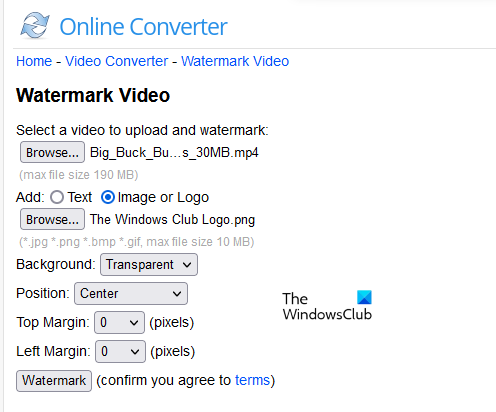
Hogyan adhatunk vízjelet egy videóhoz online konverter segítségével
- Látogassa meg a hivatalos webhelyet a fenti linkre kattintva.
- Kattintson Tallózás gombot, és válasszon ki egy videofájlt. A videofájl mérete legfeljebb 190 MB lehet.
- Válassza ki a hozzáadni kívánt vízjel típusát (szöveg vagy kép).
- Írjon be szöveget (ha a szöveges vízjel opciót választotta), és töltsön fel egy képet (ha a kép vízjelét választotta).
- Válassza ki a vízjel helyét.
- Válassza ki a felső és a bal margót (pixelben).
- Kattintson Vízjel gombot a feldolgozás elindításához.
Az az idő, amíg a szoftver vízjelet ad a videóhoz, a videó méretétől függ. Ha azonban a letöltési folyamat nagyon sokáig tart, szakítsa meg, töltse be újra az oldalt, és töltse le újra a videót.
Ha a feldolgozás befejeződött, a gombra kattintva letöltheti a videót Letöltés gomb. Módosíthatja a szöveg vízjelének betűstílusát, formátumát (normál, félkövér, dőlt stb.) és a betűszínt is. A kép vízjeléhez választhat egy átlátszatlan vagy átlátszó hátteret, vagy hagyhatja alapértelmezettként.
Az online konverter által támogatott videoformátumok közé tartozik az MP4, MKV, AVI, MOV, FLV, 3GP, WMV stb. Az online konverter nem változtatja meg a konvertált videó nevét. Ezért nevezze át a videofájlt, vagy mentse el máshová, ha nem szeretné, hogy lecserélje az eredeti videót.
2] VEED.IO
A VEED.IO egy másik ingyenes online eszköz vagy webhely, amely lehetővé teszi, hogy vízjeleket adjon videóihoz. Ezzel az ingyenes eszközzel csak szöveges vízjeleket adhatsz a videóidhoz. Ingyenes és fizetős csomagokkal is rendelkezik. Az ingyenes csomagban korlátlan számú projektet és korlátlan letöltést kapsz bizonyos korlátozásokkal, nézd meg:
- A videó feltöltési ideje legfeljebb 10 perc.
- Legfeljebb 250 MB méretű videókat tölthet fel.
- A videó export minősége 720 pixel.
- Videóidon a vízjelen kívül VEED.IO vízjel is lesz.
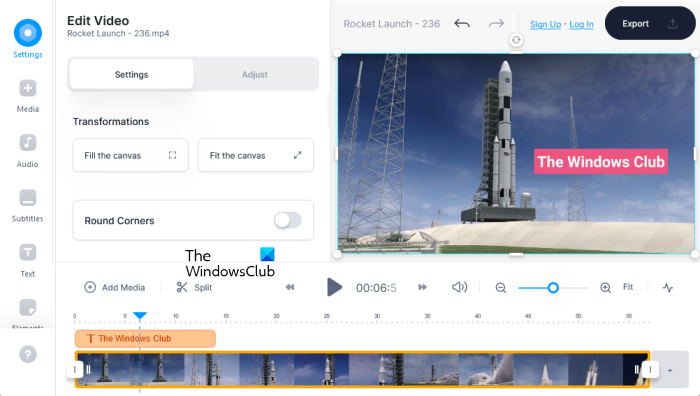
A VEED.IO használatával vízjeleket adhatsz a videóidhoz
- látogatás Hivatalos oldal vízjel hozzáadásához a videóhoz.
- Most kattintson rá Töltsd fel a videódat gombot, és válassza ki a videót. Látni fogsz egy bemutatkozó videót. Ezt kihagyhatod.
- A VEED.IO a jobb oldalon mutatja a feltöltött videót. A videót a gombra kattintva tudja lejátszani Játék gomb. Az összes videószerkesztő eszköz elérhető a bal oldalon.
- Ha szöveges vízjelet szeretne hozzáadni egy videóhoz, válassza a lehetőséget Szöveg A bal oldalról.
- Most válassza ki szövegstílus az elérhető stílusok közül. Kiválaszthatja a szöveg betűtípusát és betűszínét.
- A szövegformátum kiválasztása után írja be a szöveget a mezőbe Szövegdoboz . Egy szöveges vízjelet fog látni a jobb oldalon található videó előnézeti ablakában.
- Alapértelmezés szerint a szöveges vízjel nem fedi le az összes videót. Ha azt szeretné, hogy a szöveges vízjel az egész videón megjelenjen, adja meg ennek megfelelően az időt. Az időmezők közvetlenül a szövegmező alatt érhetők el.
Ha végzett, kattintson az „Exportálás” gombra. A feltöltött videót legfeljebb 24 óráig tárolják a szerverükön. Ha ingyenes fiókot hoz létre a webhelyükön, a letöltött videóit a felhőbe mentheti. Az ingyenes felhasználók 2 GB ingyenes felhőtárhelyet kapnak.
hol lehet letölteni a Windows Essentials 2012 alkalmazást
Miután vízjelet adott a videóhoz, lejátszhatja a webböngészőben, vagy letöltheti MP4, MP3 és GIF formátumban. Ezenkívül a videót e-mailben is elküldheti, a beágyazási kód kimásolásával beágyazhatja webhelyére, és megoszthatja a közösségi platformokon.
3] KAPWING VÍZJELVIDEÓ
A WATERMARK VIDEO a KAPWING ingyenes eszköze, amellyel a felhasználók videókat szerkeszthetnek. Ezzel az ingyenes eszközzel tesztvízjeleket adhatsz videóidhoz. Ingyenes és fizetős csomagokkal is rendelkezik. Az ingyenes terv jó tulajdonságokkal rendelkezik, de van néhány korlátozása. Íme néhány szolgáltatás és korlátozás:
- Korlátlan videó exportálás.
- A KAPWING vízjel automatikusan hozzáadódik a videóidhoz a szöveges vízjellel együtt.
- Az ingyenes csomag maximális feltöltési korlátja 250 MB.
- Maximum 10 perces videókat exportálhat.
- Minden hónapban 1 ingyenes vízjeles videót kapsz az ingyenes csomagban. Ehhez létre kell hoznia egy ingyenes fiókot a hivatalos webhelyen.
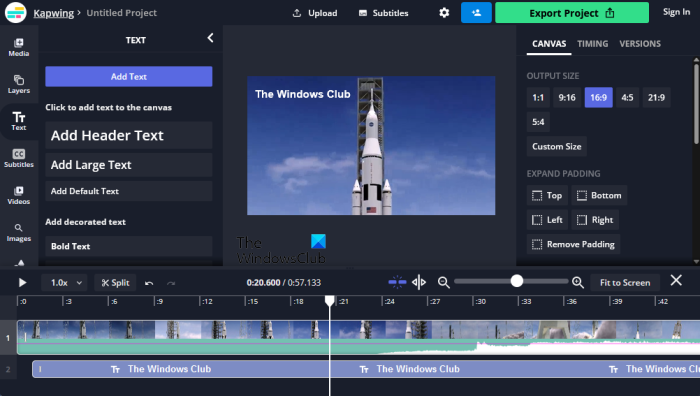
A KAPWING VIDEO VÍZJELZÉSÉNEK használata
Nézzük meg, hogyan adhatsz vízjelet videóidhoz a KAPWING ingyenes WATERMARK VIDEO eszközével.
- Először látogasson el a KAPWING hivatalos weboldalára, kapwing.com .
- Húzza a videót a felület jobb oldalán található mezőbe, vagy kattintson az ikonra Kattintson a letöltéshez gomb. Ezen kívül videókat is hozzáadhat a Google Drive-ból és a Google Fotókból. A videó előnézete a felület közepén jelenik meg.
- A videó feltöltése után a bal és jobb oldalon elérhető eszközökkel szerkesztheted.
- Szöveges vízjel hozzáadásához kattintson a gombra Szöveg opciót a bal oldalon.
- Most válassza ki a szövegstílust a rendelkezésre álló szövegstílusok közül.
- A videó előnézetében mintaszöveg jelenik meg a kiválasztott szövegstílusban. A felület jobb oldalán érheti el a szövegformátum, a szöveg színének, a szöveg méretének stb. módosításához szükséges eszközöket.
Alapértelmezés szerint a szöveg nem jelenik meg a videóban. Az eszköz videokockákat jelenít meg alul. A szövegmező közvetlenül a videókockák alatt jelenik meg. Ha azt szeretné, hogy a szöveges vízjel az egész videóban megjelenjen, helyezze a kurzort a szövegmező végére, és húzza a videó teljes hosszára. Ezenkívül közvetlenül megadhatja az időt. Ehhez válassza ki a szöveget a videó előnézetében, majd kattintson a jobb oldalon található IDŐ fülre. Most adja meg a vízjel kezdési és befejezési idejét.
Ha végzett, kattintson a gombra Export gombot a feldolgozás elindításához. A feldolgozás befejezése után letöltheti vagy megoszthatja a videót a link kimásolásával. Ezt a linket arra is használhatja, hogy beágyazza a videót a webhelyére. További videómegosztási lehetőségek a Twitter, a Facebook és a Tiktok.
4] Media.io, Wondershare
A Media.io by Wondershare egy másik ingyenes eszköz a videók ingyenes vízjelezésére. A Media.io alkalmazást csak a Microsoft Edge és a Google Chrome támogatja. Ezt az eszközt a Chrome-on és az Edge-n kívül más böngészőkben nem használhatja. Mielőtt a Media.io használatáról beszélnénk, nézzük meg, milyen funkciókat kap az ingyenes csomag.
30068-39
- Maximum 30 perces videókat szerkeszthet.
- Ha video- vagy hangfájlt szeretne konvertálni, a fájl maximális mérete 100 MB.
- A videó és/vagy hangtömörítéshez feltölthető fájl maximális mérete 500 MB.
- Csak 25 fájl tömöríthető vagy konvertálható.
- A feldolgozási sebesség normális.
A fent felsorolt két ingyenes vízjeleszközzel ellentétben az ingyenes csomag szöveges vízjelén kívül nem kap Media.io vízjelet vagy Wondershare vízjelet.
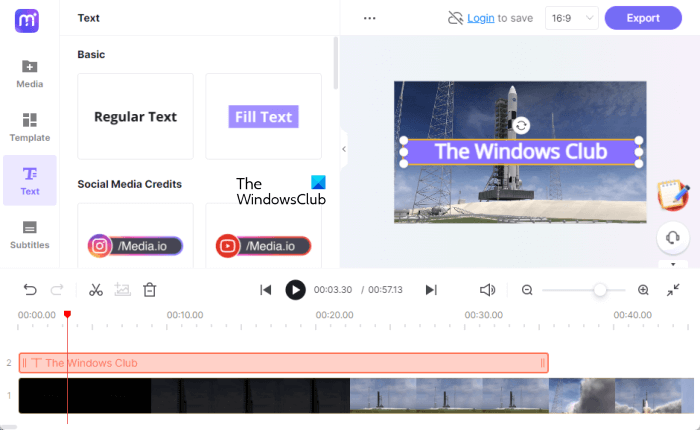
A Wondershare Media.io használata vízjellel ellátott videókhoz
- Látogatás smi.io .
- Kattintson Vízjel videó most gomb.
- Kattintson Média letöltése és válassz ki egy videót a számítógépedről a feltöltéshez. A videofájlt az URL-címen keresztül is letöltheti.
- A fájl feltöltése után a Media.io megjeleníti a videót az előnézeti panelen, és megjeleníti a videó összes képkockáját alul.
- Szöveges vízjel hozzáadásához kattintson a gombra Tex t a bal oldalon, majd válasszon szövegformátumot.
- A szövege megjelenik az előnézeti panelen. Kattintson duplán a beírni kívánt szövegre. Módosíthatja a szöveg betűtípusát, betűméretét és betűformátumát (félkövér, dőlt és aláhúzott). A szöveghez átmeneti effektust is hozzáadhat.
Közvetlenül a videókockák felett egy szövegmező jelenik meg. Ezt a szövegmezőt a videó teljes hosszára kinyújthatja, ha azt szeretné, hogy a vízjel az egész videóban megjelenjen. Ha végzett, kattintson a gombra Export gombot, majd nyomja meg Folytatni . A videó exportálása előtt létre kell hoznia egy ingyenes fiókot a webhelyükön. E nélkül nem tudja exportálni a videót. Sőt, ha létrehoz egy fiókot, az összes videó a felhőbe kerül.
5] Lágyabb
A Flixier egy online videószerkesztő eszköz, amely ingyenes és fizetős változatban is elérhető. A Flixier segítségével vízjelet adhatsz videóidhoz. Tekintse meg az ingyenes Flixier csomag néhány funkcióját és korlátozását.
- Memória kapacitása akár 2 GB.
- Exportálási idő akár 10 perc havonta.
- A maximális videó felbontás 720 pixel HD.
- Korlátlan számú projekt és korlátlan letöltés.
- Videóidon a szöveges vízjel mellett Flixier vízjel is található.
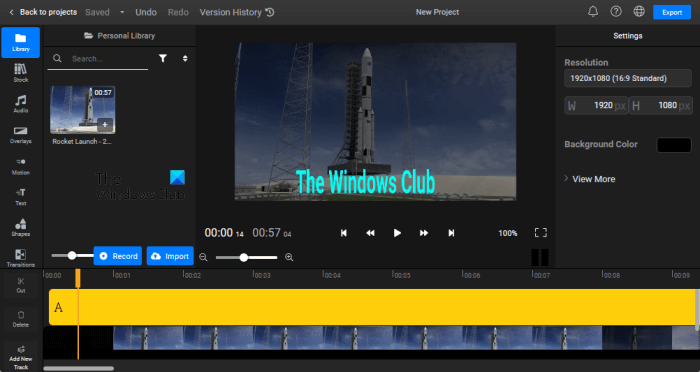
pdf miniatűr nézegető
Hogyan lehet a Flixier használatával vízjelet adni egy videóhoz
- Látogatás flixier.com és kattintson rá Válassza ki a videót gomb.
- Különféle videóletöltési lehetőségeket fog látni. Feltölthet videókat az eszközéről, a Google Drive-ról, a Google Fotókról, a Dropboxról, a OneDrive-ról, az URL-ről stb.
- A videó feltöltése után a kiválasztással szöveget adhat hozzá Szöveg opciót a bal oldalon. Szövegformázási lehetőségek is rendelkezésre állnak a Flixierben.
- Szöveg hozzáadása után kinyújthatja a szövegmezőt (közvetlenül a videókockák felett) olyan hosszúságúra, amennyire szeretné, hogy a vízjel megjelenjen a videóban.
Ha végzett, exportálhatja a fájlt videóként, hangként és GIF-ként.
Olvas : A legjobb eszközök ingyenes vízjel hozzáadásához egy képhez.
Hogyan készítsünk vízjelet online?
Az ingyenes online logókészítő és logókészítő szolgáltatások segítségével online is létrehozhat vízjelet vagy logót. Akár új vállalkozást indít, akár új terméket dob piacra, rajta kell lennie a márkájának logójának. Ezekkel az ingyenes online vízjel- vagy logókészítő eszközökkel tökéletesen megtervezheti saját logóját, akár van logótervezési tapasztalata, akár nem.
Hogyan tudom vízjellel ellátni a videókat a számítógépemen?
Ingyenes online szolgáltatások vagy webhelyek használatával vízjelet adhat videóihoz. Ezeknek az ingyenes online videó vízjelező eszközöknek az ingyenes csomagja bizonyos korlátozásokkal rendelkezik, de jó funkciókat is kínál. Ebben a cikkben felsoroltuk a legjobb ingyenes online videó vízjelkészítő eszközöket.
Ez minden.
Olvass tovább : A legjobb ingyenes videószerkesztő szoftver Windows PC-hez.















